Schauen Sie sich die Themenartikel So installieren Sie den Audacious Audio Player unter Ubuntu in der Kategorie an: https://ar.taphoamini.com/wiki/ bereitgestellt von der Website Ar.taphoamini.com.
Weitere Informationen zu diesem Thema So installieren Sie den Audacious Audio Player unter Ubuntu finden Sie in den folgenden Artikeln: Wenn Sie einen Beitrag haben, kommentieren Sie ihn unter dem Artikel oder sehen Sie sich andere Artikel zum Thema So installieren Sie den Audacious Audio Player unter Ubuntu im Abschnitt „Verwandte Artikel an.
Audacious ist ein fortschrittlicher kostenloser Audioplayer für Linux und viele andere UNIX-kompatible Systeme. Es basiert auf einem geringen Ressourcenverbrauch, einer hervorragenden Klangqualität und der Unterstützung vieler Audioformate. Es basierte ursprünglich auf dem Beep Media Player, der auf XMMS aufbaute.
Dieser Artikel beschreibt zwei Möglichkeiten, Audacious unter Ubuntu zu installieren. Sie können wählen, von welcher Quelle Sie Audacious installieren möchten, sowie ob Sie die Benutzeroberfläche oder die Befehlszeile verwenden möchten.
- Über die Ubuntu Software Manager-Benutzeroberfläche
- Über die Ubuntu-Befehlszeile, terminal
Die in diesem Artikel erwähnten Befehle und Verfahren wurden auf Ubuntu 18.04 LTS ausgeführt.
Inhalt
Installieren Sie Audacious über den Ubuntu Software Manager
Für diejenigen, die die Befehlszeile nicht oft öffnen möchten, ist es sehr einfach, Software aus dem Ubuntu-Repository über die Benutzeroberfläche zu installieren. Das Ubuntu Bionic Universe-Repository ist möglicherweise nicht verfügbar, um die neueste Version von Audacious zu installieren. Zum Zeitpunkt des Schreibens konnte ich Audacious 3.9-2 nur über den Software-Manager installieren, während 3.10 die neueste Version warfare. Wenn Sie jedoch lieber die neueste Version der PPA-Repositories über die Befehlszeile statt einer etwas älteren Version über die Benutzeroberfläche installieren möchten, führen Sie die folgenden Schritte aus.
Installieren Sie Audacious
Klicken Sie in der Symbolleiste/Taskleiste des Ubuntu-Desktops auf das Symbol der Ubuntu-Software.
Klicken Sie auf das Suchsymbol und geben Sie Audacious in die Suchleiste ein. Suchergebnisse hear relevante Datensätze wie folgt auf:
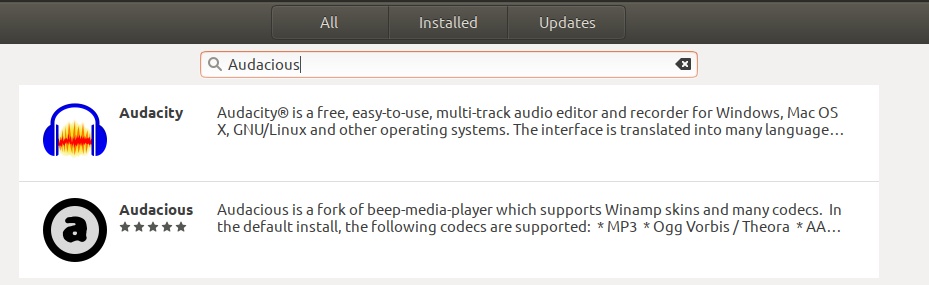
Der hier aufgeführte Audacious-Eintrag wird von Ubuntu Bionic Universe unterstützt. Klicken Sie auf diesen Sucheintrag, um die Ansicht zu öffnen:
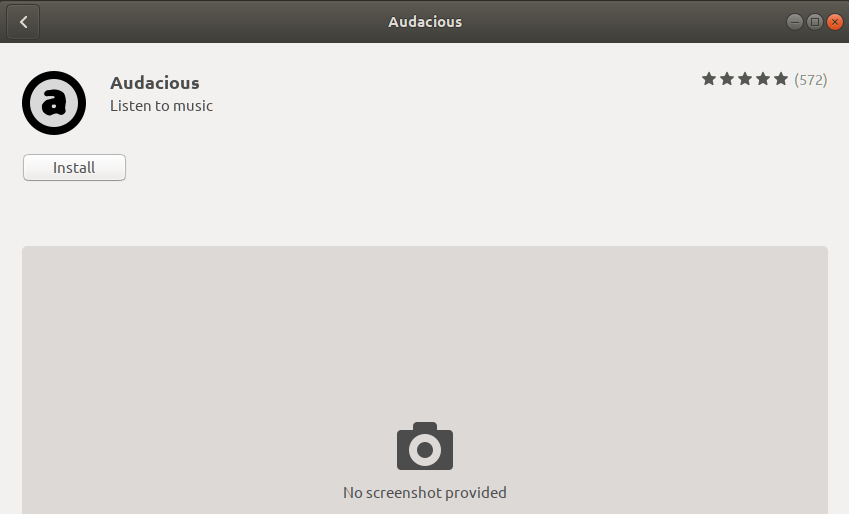
Klicken Sie auf die Schaltfläche Installieren, um den Installationsvorgang zu starten. Das folgende Authentifizierungsfeld wird angezeigt, um Ihre Anmeldeinformationen einzugeben, da nur ein autorisierter Benutzer Software auf Ubuntu installieren kann.
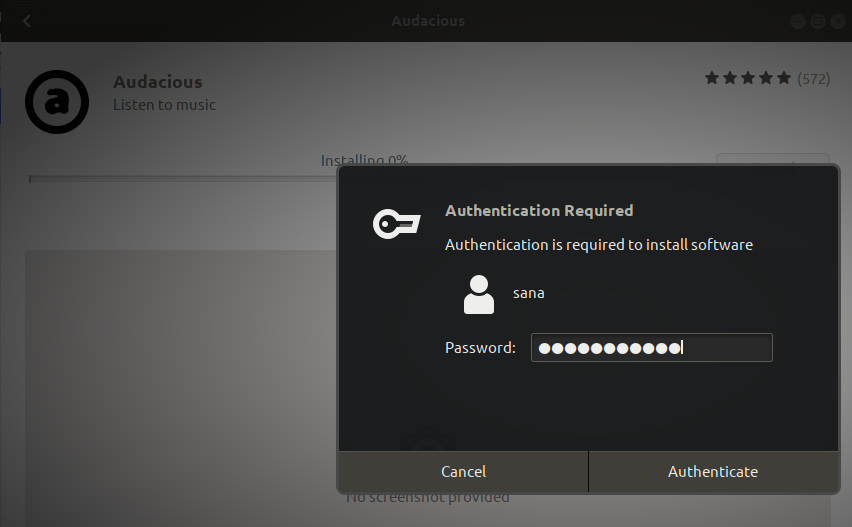
Beachten Sie, dass nur ein autorisierter Benutzer Software hinzufügen/entfernen und in Ubuntu konfigurieren kann. Geben Sie Ihr Passwort ein und klicken Sie auf Authentifizieren. Der Installationsvorgang beginnt und ein Fortschrittsbalken wird wie folgt angezeigt: Werbung
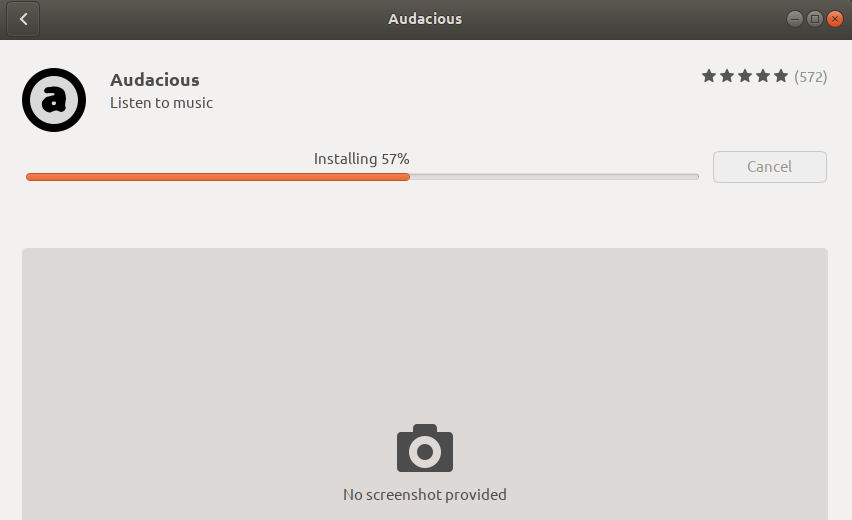
Audacious wird auf Ihrem System installiert und nach der Installation sehen Sie die folgende Meldung:
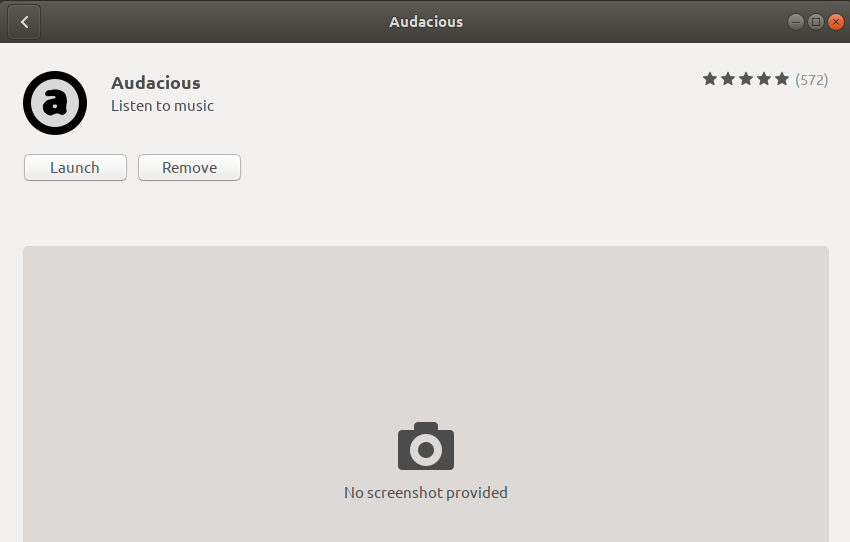
Sie können das obige Dialogfeld verwenden, um Audacious direkt zu starten und es aus irgendeinem Grund sofort zu entfernen.
Tipp: Sie können dieselbe Version der Software über die Befehlszeile installieren, indem Sie diesen Befehl als sudo in Ihrer Terminalanwendung eingeben:
$ sudo apt-get set up audacious audacious-plugins
Führen Sie Audacious aus
Sie können auf Audacious Ubuntu über die Startleiste oder direkt über die Anwendungsliste wie folgt zugreifen:
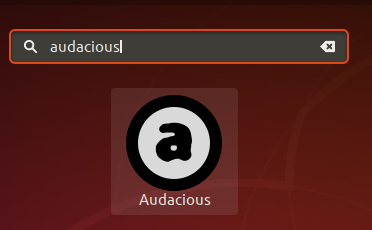
Sie können die auf Ihrem System installierte Version überprüfen. Klicken Sie auf das Menü Datei in der Audacious-Benutzeroberfläche und wählen Sie Info aus dem Menü.
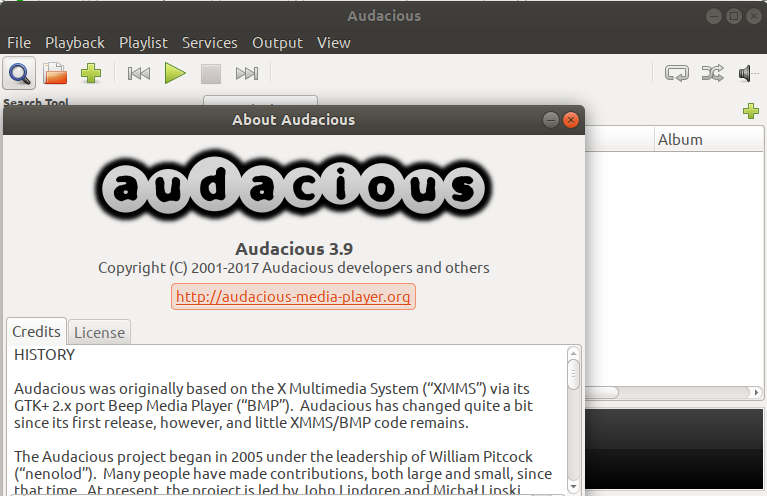
Das obige Bild zeigt Audacious 3.9, das auf Ubuntu installiert ist.
Entfernen Sie Audacious
Wenn Sie Audacious mit der obigen Methode entfernen möchten, können Sie es wie folgt von Ihrem System entfernen:
Öffnen Sie Ubuntu Software Manager und suchen Sie nach Audacious. Sie werden sie sehen Eingerichtet Status in der Sucheingabe. Klicken Sie auf den Eintrag und dann in der folgenden Ansicht auf Löschen:
(*13*)
Das System fragt nach einem Authentifizierungsgespräch. Die Software wird deinstalliert, indem Sie das sudo-Benutzerkennwort eingeben und im Dialogfeld auf die Schaltfläche Authentifizieren klicken.
Installieren Sie Audacious vom PPA über die Befehlszeile
Das Nilarimogard PPA enthält die neueste Version von Audacious. Führen Sie die folgenden Schritte aus, um Audacious aus diesem PPA-Repository zu installieren:
Installieren Sie Audacious
Öffnen Sie zunächst Terminal über die Taskleiste oder über Strg+Alt+T.
Geben Sie nun diesen Befehl ein, um Nilarimogard PPA zu Ubuntu hinzuzufügen:
$ sudo add-apt-repository ppa:nilarimogard/webupd8
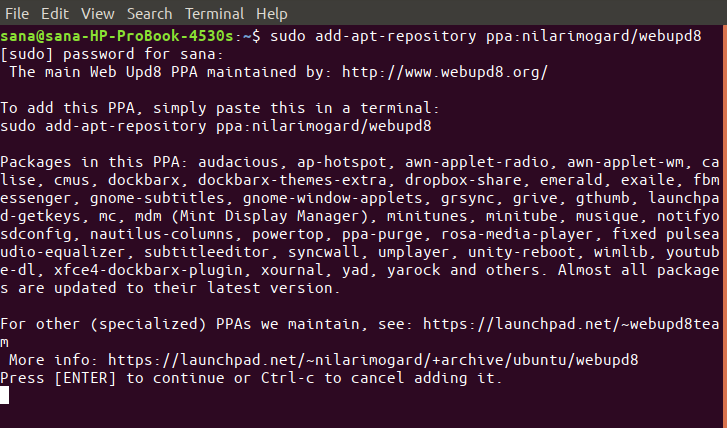
Beachten Sie, dass nur ein autorisierter Benutzer Software in Ubuntu hinzufügen, entfernen und konfigurieren kann. Geben Sie Ihr sudo-Passwort ein und das PPA-Repository wird Ihrem System hinzugefügt.
Tipp: Anstatt den Befehl einzugeben, können Sie ihn von hier kopieren und mit Strg+Umschalt+V in das Terminal einfügen, oder Sie können die Option Einfügen aus dem Rechtsklickmenü verwenden.
Der nächste Schritt besteht darin, den System-Repository-Index mit diesem Befehl zu aktualisieren:
$ sudo apt-get replace
Dies hilft Ihnen bei der Installation der neuesten Softwareversion, die im Internet verfügbar ist.
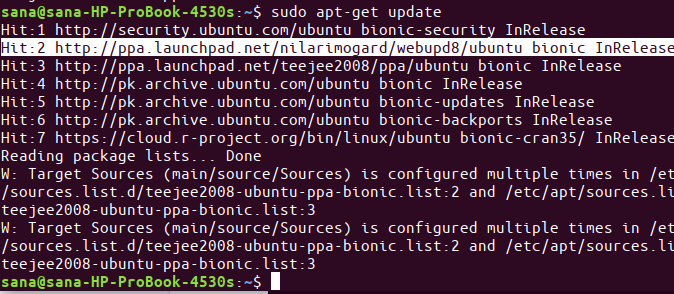
Verwenden Sie nach dem Hinzufügen des PPA den folgenden Befehl als sudo, um Audacious und seine Plugins auf Ihrem System zu installieren:
$ sudo apt-get set up audacious audacious-plugins
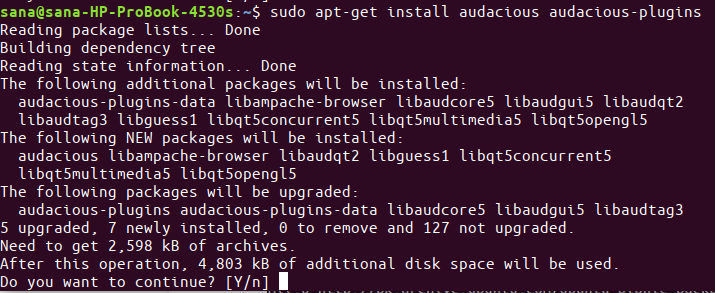
Sie werden aufgefordert, eine j/n-Option einzugeben, um die Installation fortzusetzen. Bitte geben Sie Y ein, um die Installation fortzusetzen. Der Vorgang kann abhängig von Ihrer Internetgeschwindigkeit einige Zeit dauern, danach wird Audacious auf Ihrem System installiert.
Verwenden Sie diesen Befehl, um die Versionsnummer des installierten Pakets zu überprüfen und sicherzustellen, dass die Software tatsächlich auf dem System installiert ist.
$ audacious --version

Wie Sie sehen, habe ich Audacious 3.10 auf meinem System, die neueste Version der Software.
Führen Sie Audacious aus
Audacious kann über die Ubuntu-Benutzeroberfläche oder durch Eingabe des folgenden Befehls in das Terminal ausgeführt werden:
$ audacious
![]()
Deinstallieren Sie die Software
Verwenden Sie diesen Befehl im Terminal, um Audacious und seine Add-Ons von Ihrem System zu entfernen:
$ sudo apt-get take away audacious audacious-plugins

Geben Sie an der Eingabeaufforderung jj/n ein und die Software wird vollständig vom System entfernt.
Wenn Sie auch das PPA entfernen möchten, auf dem Sie Audacious installiert haben, führen Sie diesen Befehl als sudo aus:
$ sudo add-apt-repository --remove ppa:nilarimogard/webupd8
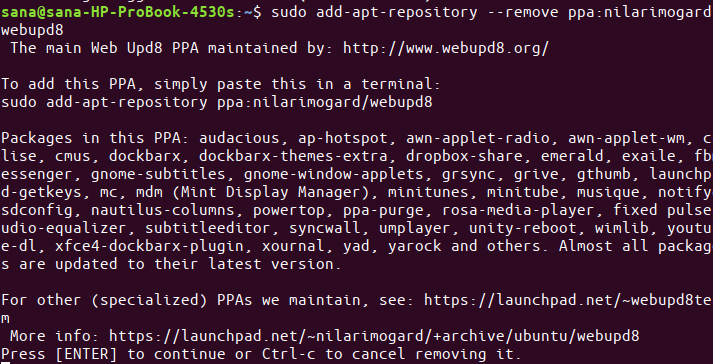
Das warfare additionally nicht nur eine Möglichkeit, Audacious auf Ubuntu zu installieren. Genieße die Musik!
Einige Bilder zum Thema So installieren Sie den Audacious Audio Player unter Ubuntu
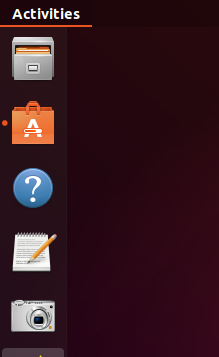
Einige verwandte Schlüsselwörter, nach denen die Leute zum Thema suchen So installieren Sie den Audacious Audio Player unter Ubuntu
#installieren #Sie #den #Audacious #Audio #Player #unter #Ubuntu
Weitere Informationen zu Schlüsselwörtern So installieren Sie den Audacious Audio Player unter Ubuntu auf Bing anzeigen
Die Anzeige von Artikeln zum Thema So installieren Sie den Audacious Audio Player unter Ubuntu ist beendet. Wenn Sie die Informationen in diesem Artikel nützlich finden, teilen Sie sie bitte. vielen Dank.
